Eine einfache Möglichkeit, Fotos von einem anderen iPhone zu teilen oder zu senden, ist die Verwendung der AirDrop-Funktion, die auf Ihrem Gerät verfügbar ist. Nachfolgend finden Sie die Schritte zum AirDrop von Fotos von iPhone zu iPhone.
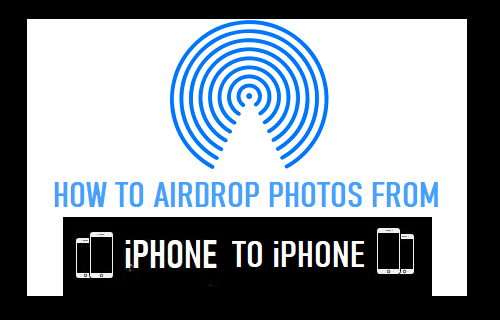
AirDrop-Fotos von iPhone zu iPhone
Abgesehen von Fotos kann AirDrop verwendet werden, um Kontakte, Notizen, Kalender und andere Dateitypen drahtlos vom iPhone auf ein anderes iPhone und auch auf jedes andere Apple-Gerät (iPad, iPod, MacBook) zu übertragen.
AirDrop nutzt das WLAN-Netzwerk, um Daten zu übertragen, und das Bluetooth-Netzwerk, um Geräte in der Nähe zu lokalisieren. Stellen Sie daher sicher, dass sowohl das sendende als auch das empfangende Gerät verbunden sind W-lan und Bluetooth Netzwerke.
Außerdem muss die AirDrop-Option sowohl auf dem sendenden als auch auf dem empfangenden Gerät aktiviert sein. Gehen Sie dazu zu Einstellungen > Allgemein > AirDrop und wählen Sie Nur Kontakte oder Alle Möglichkeit.
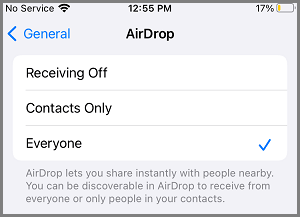
Notiz: Es ist besser zu wählen Alle da es bekanntermaßen AirDrop-Probleme verhindert und es Ihnen auch ermöglicht, AirDrop zu verwenden, ohne bei der Apple ID angemeldet zu sein.
Dieser wesentliche Schritt ist erforderlich, um sicherzustellen, dass das empfangende iPhone auf dem sendenden iPhone zur Auswahl angezeigt wird, und stellt auch sicher, dass das empfangende Gerät Dateien über AirDrop empfangen kann.
Schritte zum AirDrop von Fotos von iPhone zu iPhone
Offen Fotos-App auf dem iPhone (Sendegerät) > auf tippen Alben Registerkarte im unteren Menü und öffnen Sie die Album mit Fotos, die Sie senden möchten.
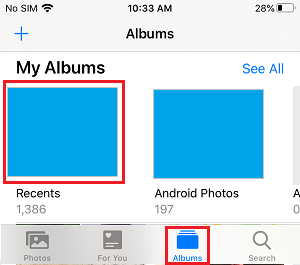
Wählen Sie auf dem nächsten Bildschirm aus Fotos die Sie übertragen möchten. Wenn Sie fertig sind, tippen Sie auf Teilen-Symbol befindet sich im unteren Menü.
![]()
Wählen Sie im angezeigten Freigabemenü die aus AirDrop Möglichkeit.
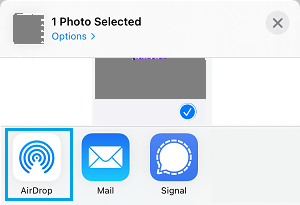
Wählen Sie auf dem nächsten Bildschirm die aus IPhone (Empfangsgerät), an das Sie Fotos senden möchten.
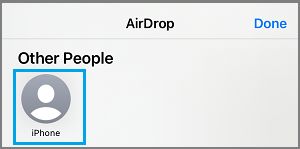
Jetzt sehen Sie ein AirDrop-Popup auf dem Empfangsgerät. Wähle aus Annehmen Option zum Empfangen von Fotos vom sendenden Gerät.
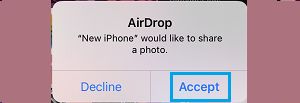
Sobald Sie auf tippen Annehmensehen Sie Fotos vom sendenden Gerät auf dem empfangenden iPhone.






